Avete appena installato Windows sul vostro laptop o computer fisso e avete scoperto di non riuscire ad aprire i PDF? Le ragioni alla base del problema potrebbero essere diverse, a partire dall'utilizzo di un lettore inadeguato o non compatibile con il sistema operativo. Niente di cui spaventarsi. Continuate a leggere per scoprire vari modi per aprire i documenti PDF usando PDFelement.
PDFelement - Editor PDF basato sull'AI
Modifica, unisci, converti, comprimi e firma PDF in modo semplice.
PDFelement è un editor di PDF talmente efficace che non dovrebbe mancare su nessun computer Windows che si rispetti, specialmente perché offre la soluzione a qualsiasi problema. Oltre alla presenza di funzionalità professionali quali la modifica, la conversione e la compilazione dei moduli, PDFelement è un ottimo strumento per la lettura, l'annotazione e l'apertura dei PDF. Se siete in possesso di un modulo, con questo programma potrete non solo aprirlo, ma anche compilarlo e firmarlo usando le funzioni integrate.
- Prima Soluzione: Come Aprire un PDF con PDFelement
- Seconda Soluzione: Come Aprire un PDF con Adobe
- Terza Soluzione: Altri Metodi per Aprire i PDF
Le Modalità di Apertura dei PDF Offerte da PDFelement
Grazie alla sua interfaccia intuitiva, PDFelement offre diversi modi pratici e rapidi per aprire i documenti PDF. Vediamo insieme quali sono.
1. Apertura dei PDF per Trascinamento
Avviate PDFelement sul vostro computer, quindi selezionate il PDF nella cartella in cui è collocato e trascinatelo nell'interfaccia del programma. Nel giro di pochi secondi il PDF verrà aperto all'interno di PDFelement.

2. Apertura dei PDF con l'Opzione Apri File
Se il documento è stato aperto di recente, potrete aprirlo rapidamente dall'apposito elenco. Se invece si tratta di un documento non aperto di recente, non dovrete fare altro che cliccare su Apri File per selezionarlo dalle cartelle locali.

3. Apertura del PDF da File
Questo è il metodo di apertura più vecchia scuola di tutti, ma non per questo meno efficace o rapido. Cliccate su File dalla barra in alto e selezionate l'opzione Apri, quindi cliccate su Sfoglia per selezionare il documento PDF dalle cartelle locali e completate l'operazione cliccando su Apri.

4. Impostazione di PDFelement come Programma Predefinito per i PDF
Cliccate con il tasto destro su un PDF contenuto in una qualsiasi cartella e selezionate la voce Apri Con, quindi cliccate su Scegli un'altra app. Individuate e selezionate PDFelement e poi spuntate la casella usa sempre questa app per aprire i file PDF. Al termine della configurazione, PDFelement sarà diventato il programma predefinito per aprire i PDF. Vi basterà fare doppio click su qualsiasi PDF per aprirlo con PDFelement.
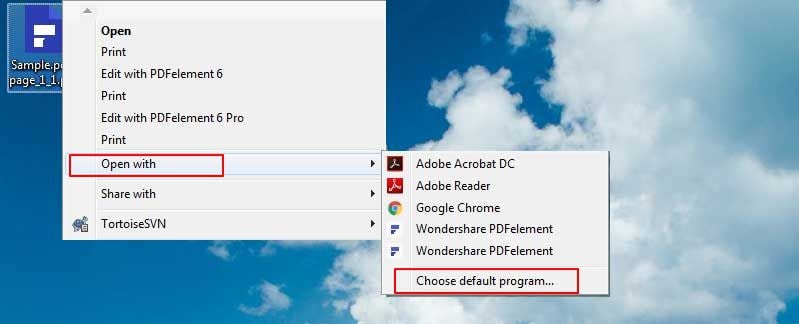
Come abbiamo visto, PDFelement offre numerose modalità per aprire velocemente i PDF. Ma non è finita qui, perché il software facilita anche l'evidenziazione del testo, l'aggiunta di commenti e molte altre operazioni. Con PDFelement potrete inserire timbri personalizzati, oggetti di ogni tipo e annotazioni varie a tutti i vostri PDF. La funzione di zoom vi permetterà di esaminare ogni minimo dettaglio e lo strumento penna vi consentirà di inserire appunti a mano.
PDFelement - Editor PDF basato sull'AI
Modifica, unisci, converti, comprimi e firma PDF in modo semplice.
Come Aprire i PDF con Adobe
Adobe Reader è uno dei più noti lettori per PDF. Continuate a leggere per scoprire come usarlo per aprire i documenti PDF.
1. Installazione di Adobe
Recatevi sul sito di Adobe Acrobat Reader DC per scaricare il programma, quindi installatelo subito sul computer.
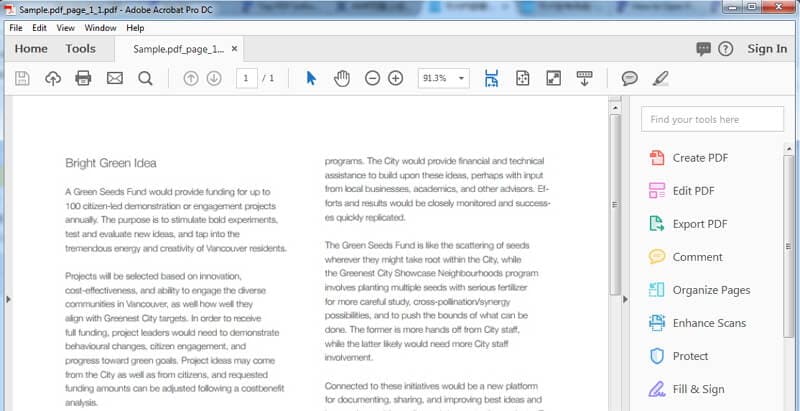
2. Impostazione di Adobe come Programma Predefinito per i PDF
Seguite la procedura esposta in alto relativamente a PDFelement per impostare Adobe Acrobat Reader DC come programma predefinito per aprire i PDF.
Altri Metodi per Aprire i PDF
Oltre ai metodi summenzionati, ne esistono altri per aprire i documenti PDF su Windows senza bisogno di installare programmi.
1. Apertura dei PDF con Chrome
Sia Chrome che tutti gli altri browser più diffusi supportano l'apertura dei documenti PDF. Vi invito a consultare quest'articolo per scoprire come aprire i PDF utilizzando i browser.
2. Apertura dei PDF con Paint
L'apertura dei documenti PDF può essere eseguita anche con Paint, un software utilissimo già integrato su Windows. Cliccate sul collegamento per saperne di più.
3. Apertura dei PDF con InDesign
Se vi state chiedendo se è possibile aprire i documenti PDF con InDesign ecco la soluzione che fa al caso vostro.
Consigli: Problemi di Apertura dei PDF
Se non riuscite ad aprire i documenti PDF su Windows, la prima cosa da fare è aggiornare o reinstallare il programma che siete soliti utilizzare. Fatto ciò, seguite le istruzioni in alto per provare nuovamente ad aprire i PDF.
 100% sicuro | Senza pubblicità |
100% sicuro | Senza pubblicità |
Salvatore Marin
staff Editor